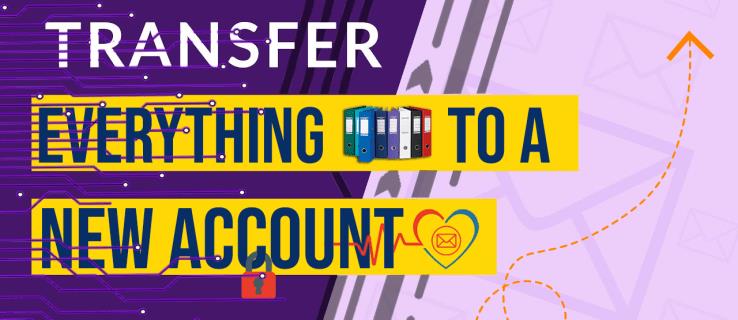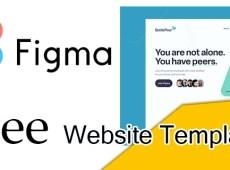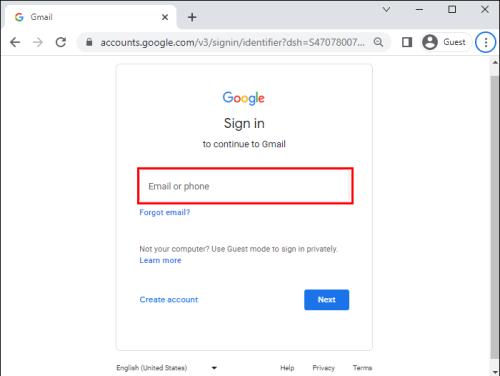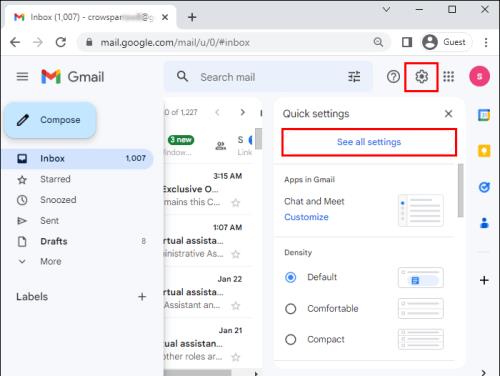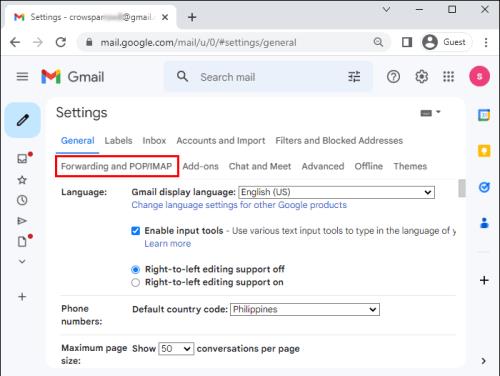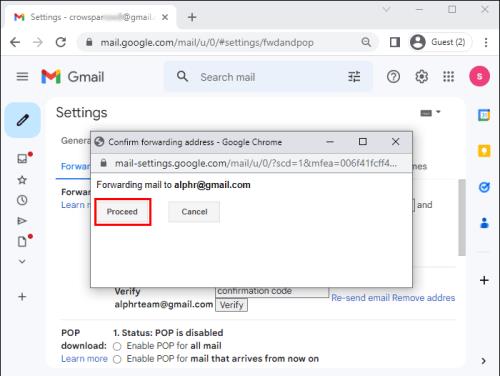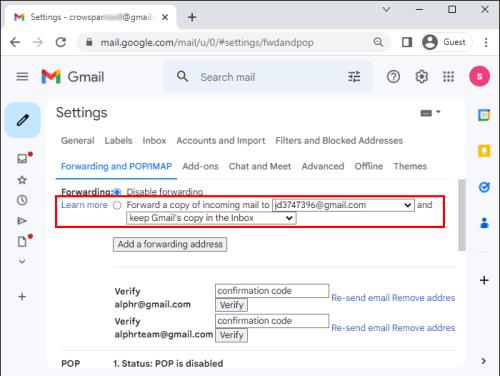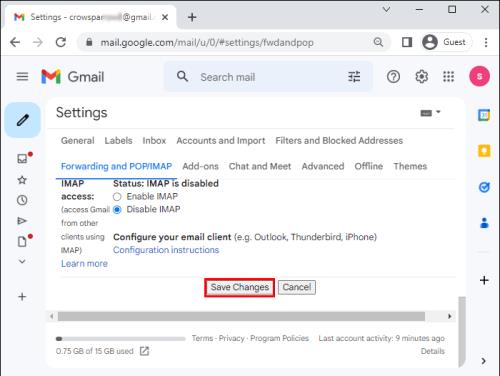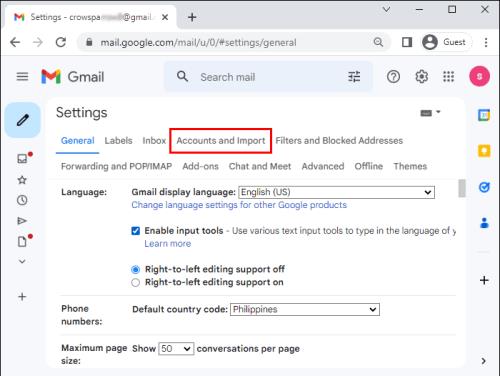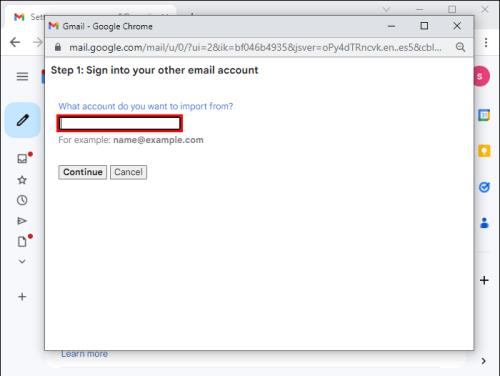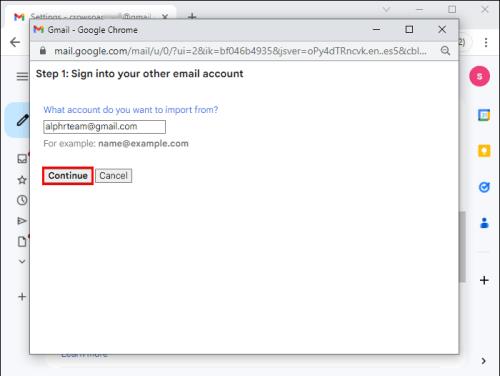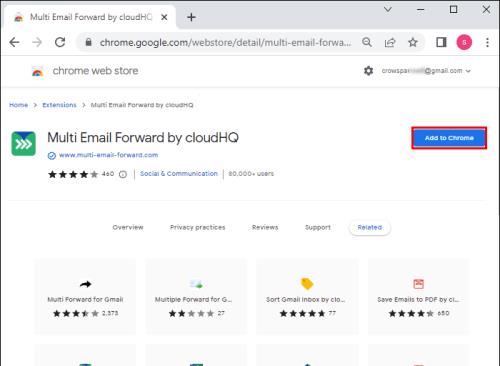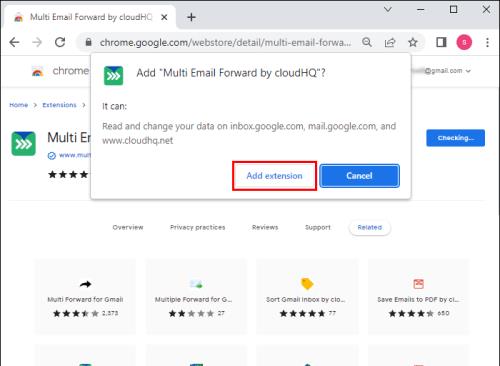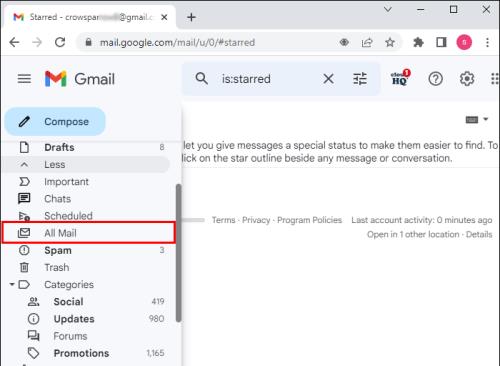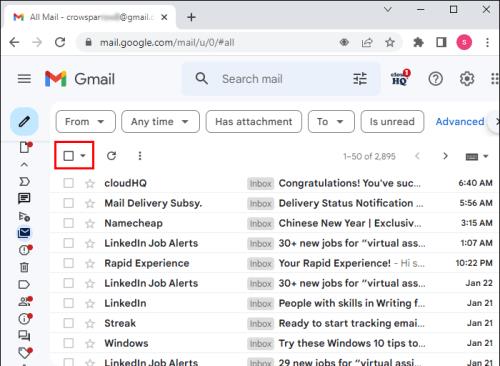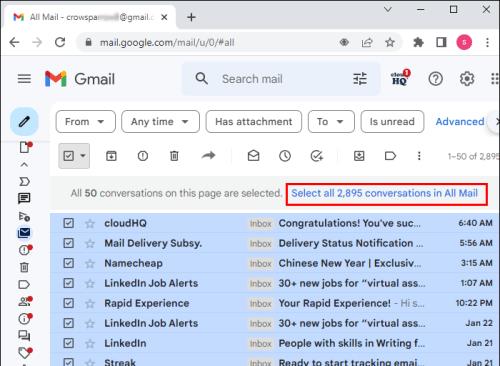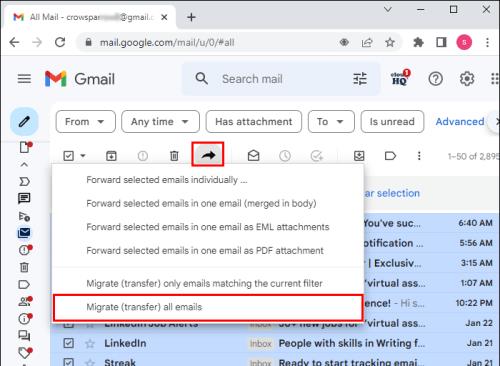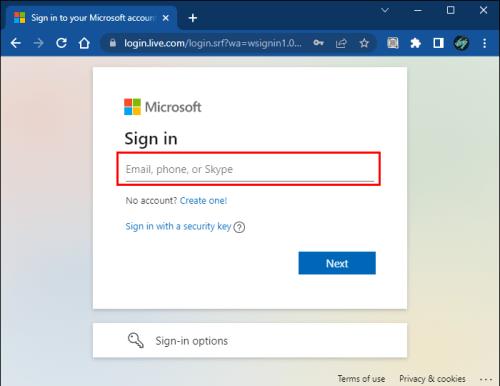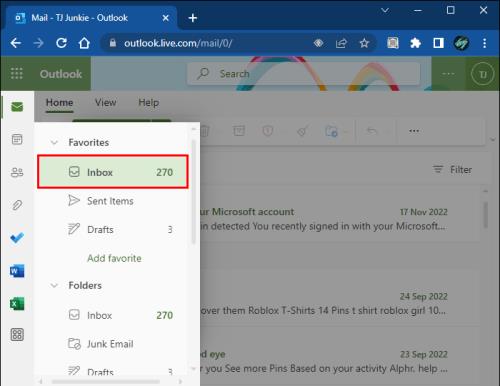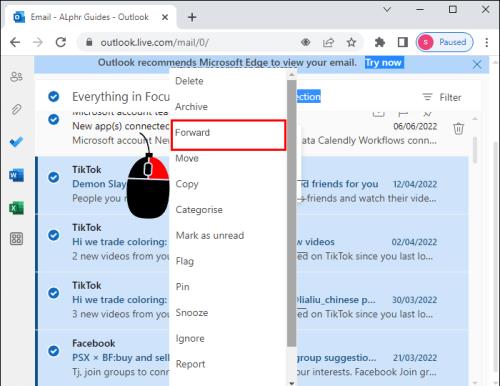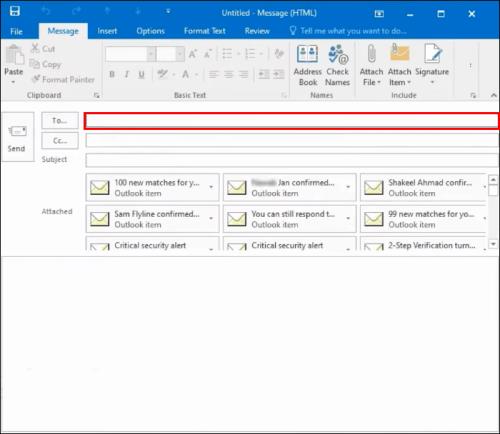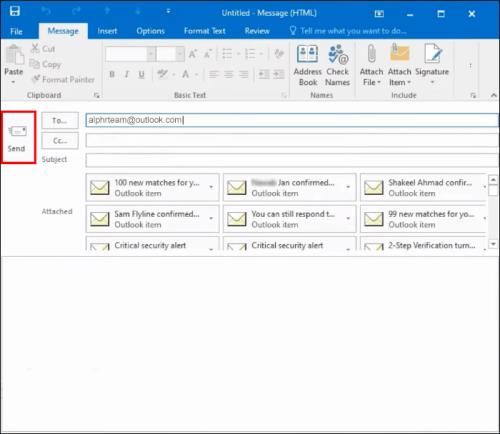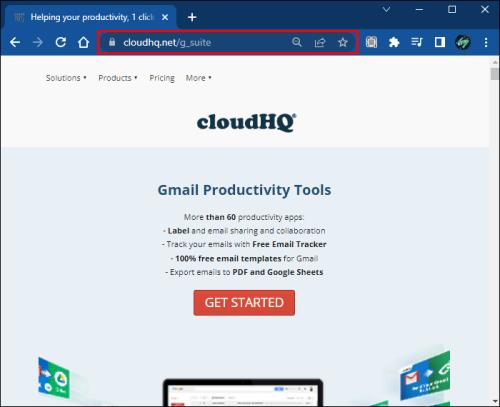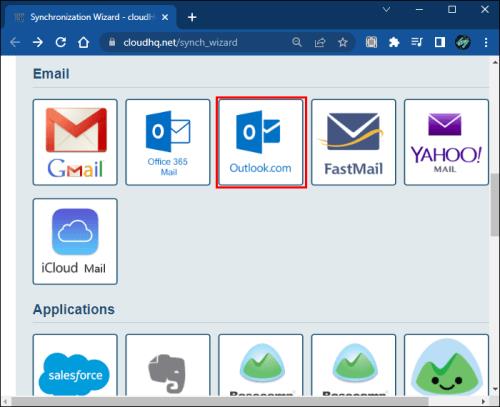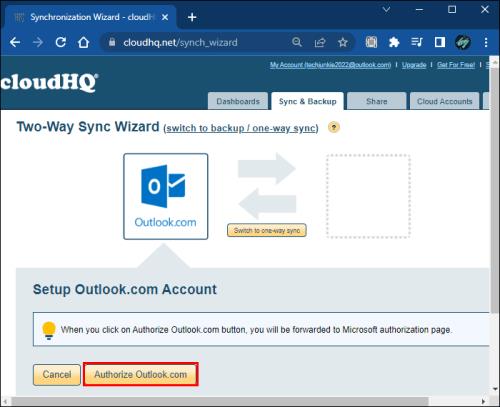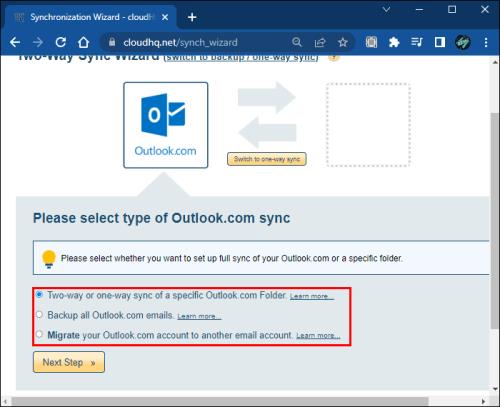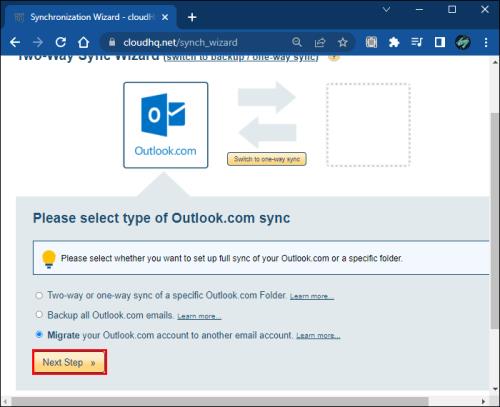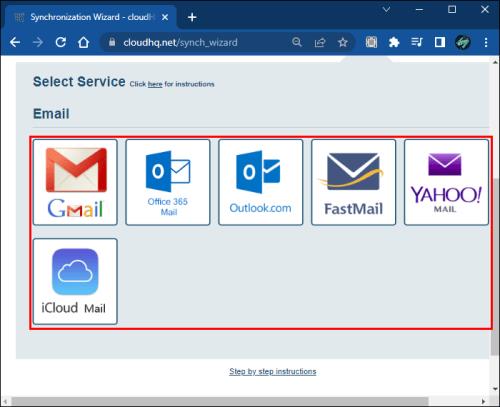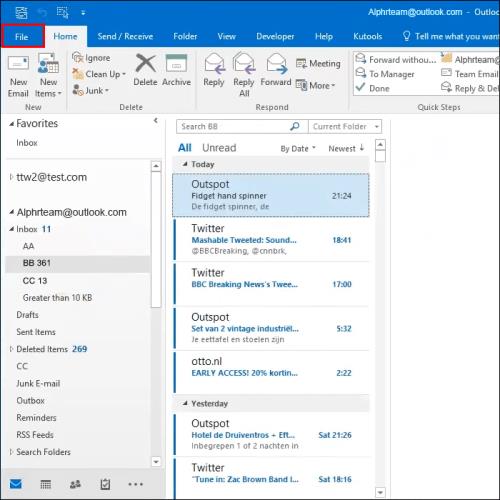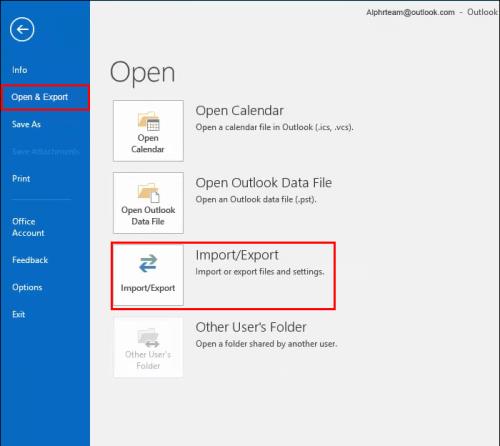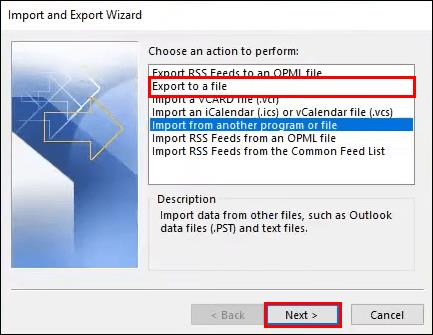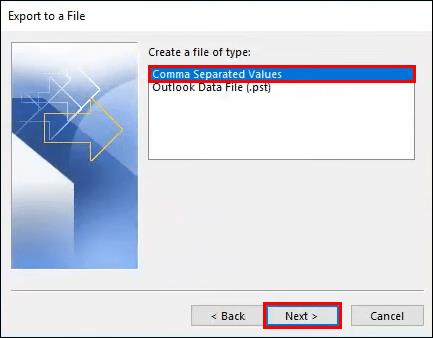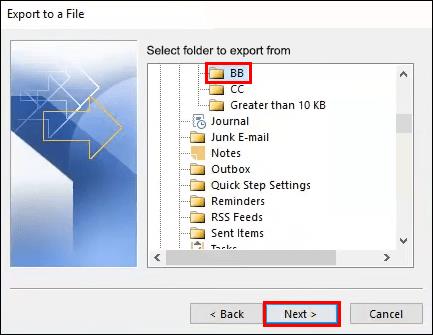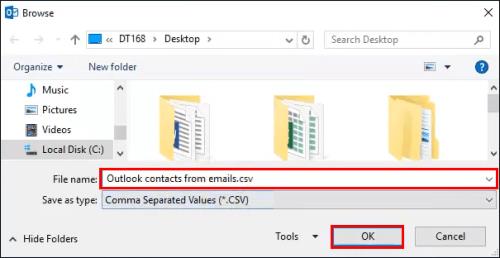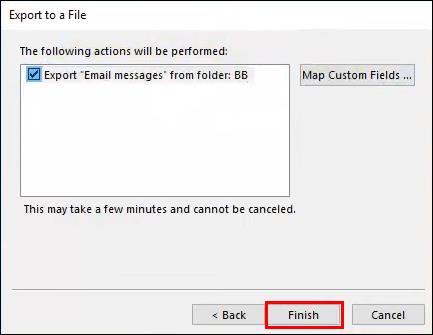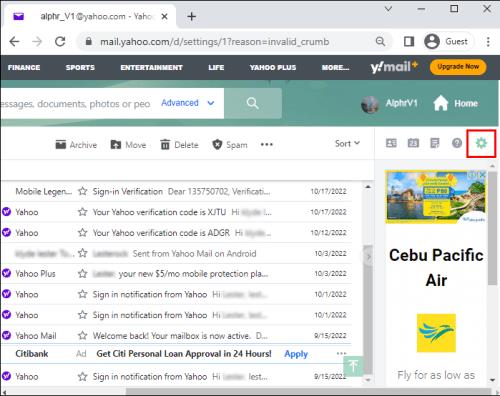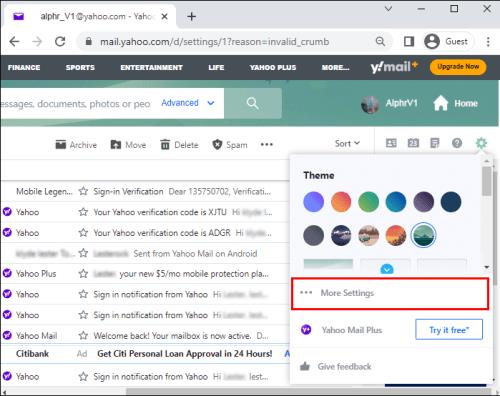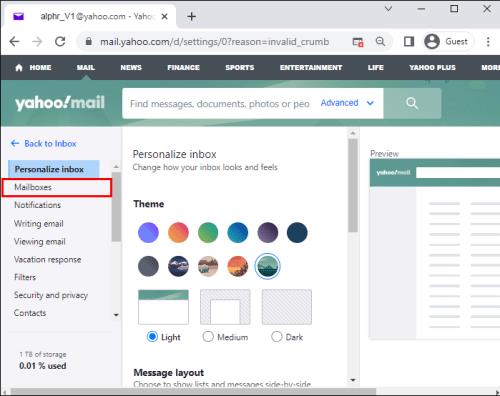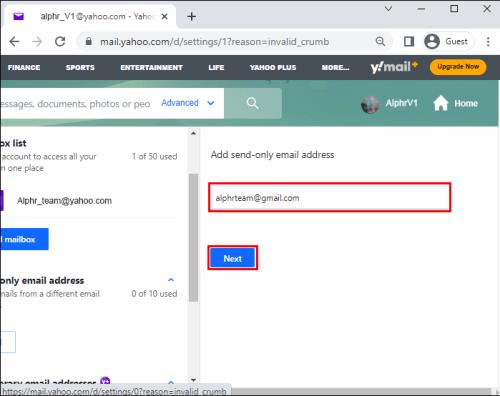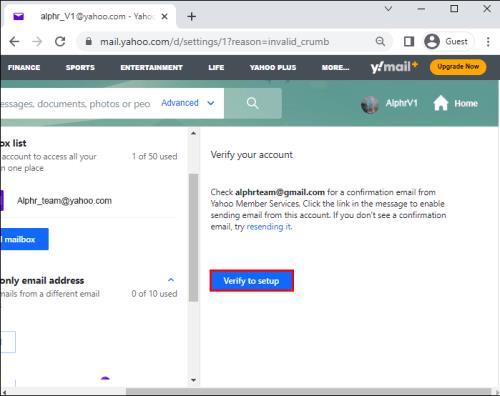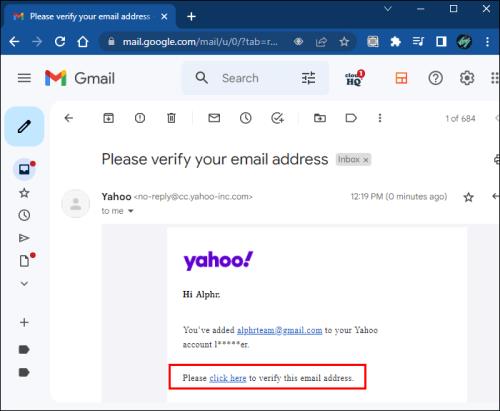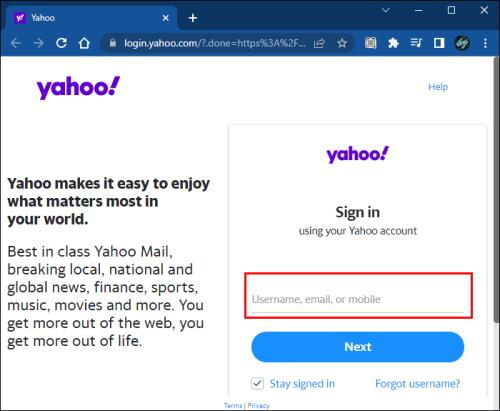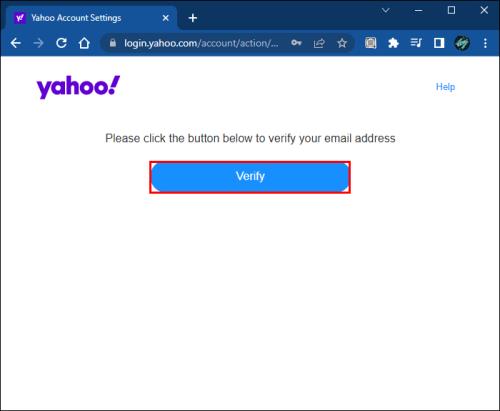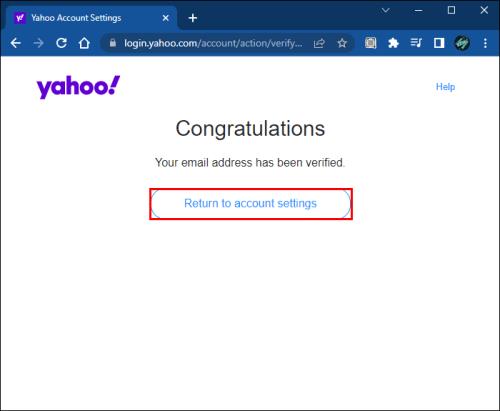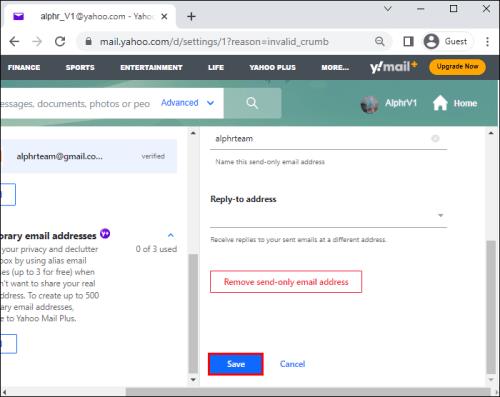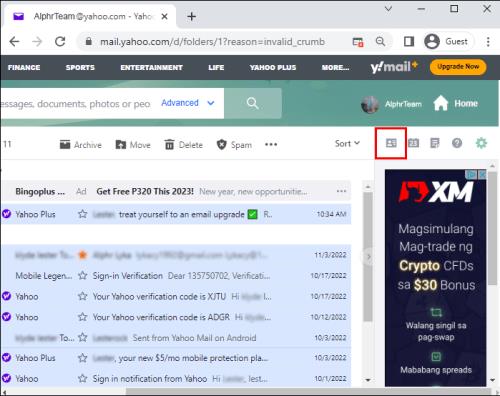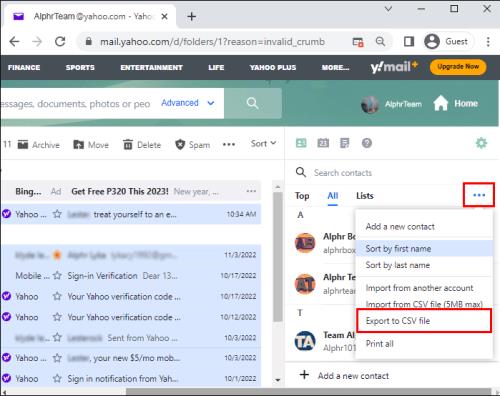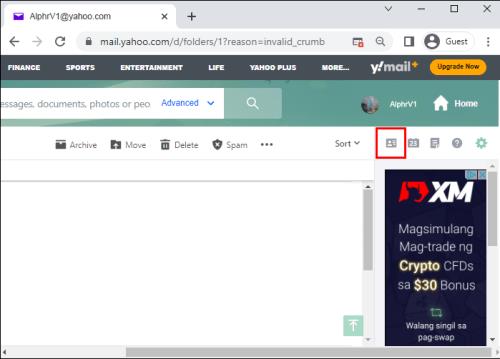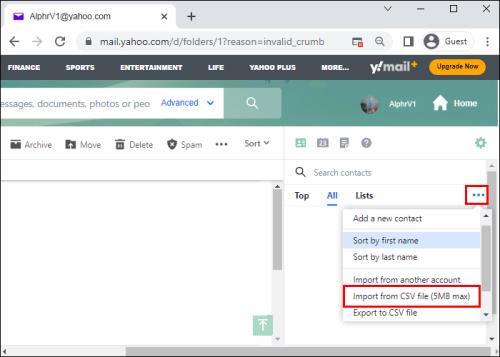Много сценарии може да ви накарат да искате да преминете към нов имейл. Може би току-що сте завършили и вече не се нуждаете от училищния си имейл. Или сте решили да преминете към нов имейл доставчик, защото не сте доволни от настоящия.
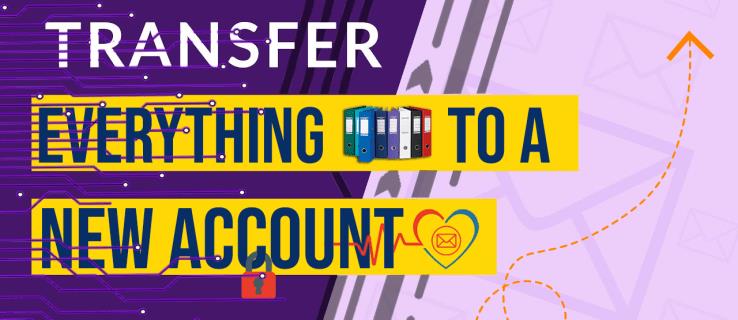
Какъвто и да е случаят, много хора искат удобството да преместят всичко от последния си имейл доставчик към новия имейл акаунт, който току-що са създали. Ако прехвърлянето на вашите имейли, прикачени файлове и контакти в нов акаунт е на дневен ред, продължете да четете, за да разберете как да преминете към процеса.
Как да прехвърлите всичко и да преместите в нов имейл акаунт
Добрата новина е, че е възможно да прехвърлите всичко от стария си имейл акаунт в нов. Но първо ще трябва да създадете своя нов имейл акаунт и да се уверите, че е готов и работи. След като сте готови, можете да прехвърляте имейли от стар акаунт в нов в различни имейл клиенти.
Прехвърлете всички имейли от стар акаунт в Gmail към нов имейл акаунт
Ако искате да преместите всички имейли от стар акаунт в Gmail към нов, процесът ще изисква вашият нов доставчик на имейл услуги да предложи поддръжка за POP3 протокола. За щастие много доставчици на имейл поддържат този протокол, включително:
- Работно пространство на Zoho
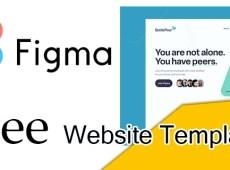
- Outlook

- Yahoo поща

- AOL поща

Ако вашият нов доставчик не предлага поддръжка за POP3 протокол, тогава ще трябва ръчно да преместите имейлите, като ги препратите към новия си имейл. Индивидуалното препращане на имейли може да бъде уморително, така че може да се наложи да изберете на ръка само няколко важни имейла.
За да прехвърлите всички имейли от стар акаунт в Gmail към нов имейл акаунт, следвайте стъпките по-долу:
- Влезте в стария си акаунт в Gmail .
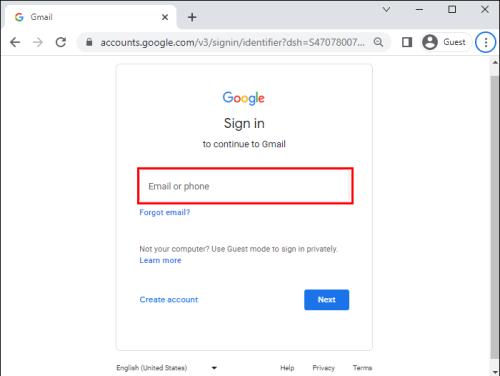
- Щракнете върху иконата Настройки и изберете Вижте всички настройки .
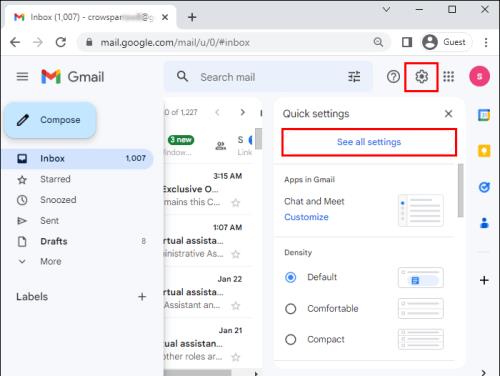
- Придвижете се до раздела Препращане и POP/IMAP .
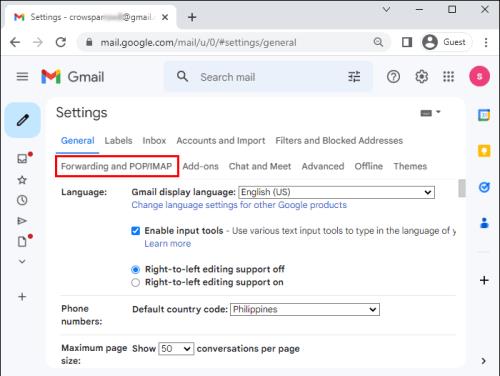
- Под Препращане щракнете върху Добавяне на адрес за препращане .

- Въведете новия си имейл адрес.

- Следвайте предоставените указания, за да потвърдите новия си имейл адрес.
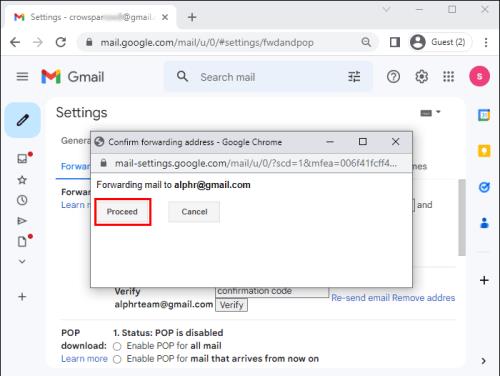
- Върнете се към стария си акаунт в Gmail, опреснете страницата и повторете стъпки 2 и 3 за страницата за препращане на поща. Под Препращане отидете на Препращане на копие от входяща поща до .
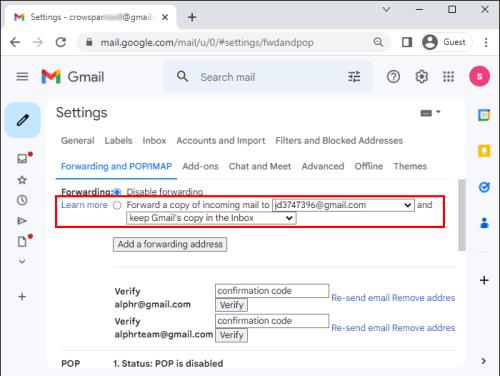
- Изберете вашите предпочитания за препращане на имейли и щракнете върху Запазване на промените .
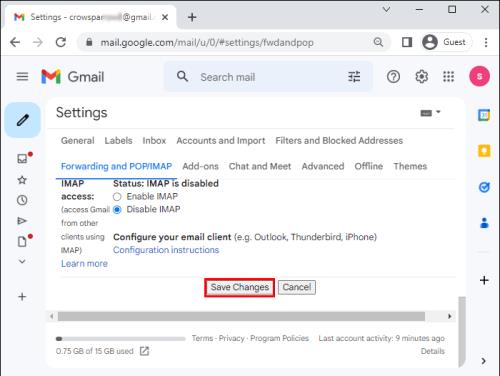
Прехвърляне на всичко от стар имейл акаунт към нов Gmail акаунт
Обратното също е възможно, но това не изисква вашият нов доставчик да предлага поддръжка за POP3 протокола. С това казано, следвайте стъпката по-долу, за да прехвърлите всичко от стар имейл акаунт в нов Gmail акаунт.
- Влезте в новия си Gmail акаунт.
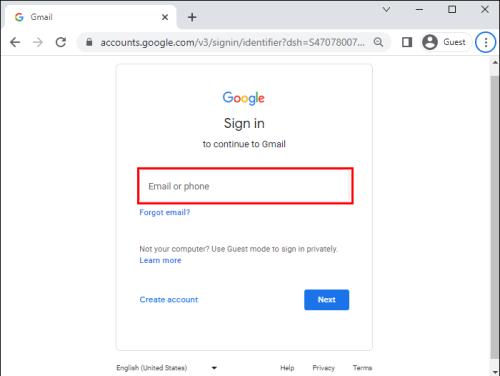
- Щракнете върху иконата за настройки в горния десен ъгъл на екрана. Щракнете върху бутона Вижте всички настройки .
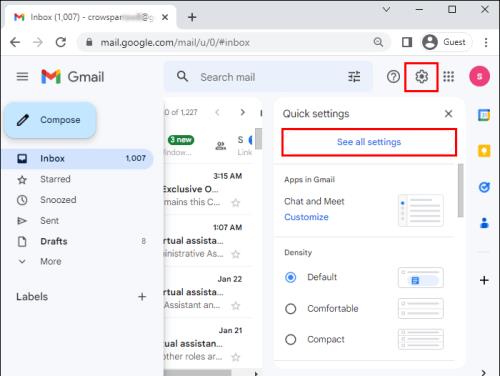
- Отидете до раздела Акаунти и импортиране .
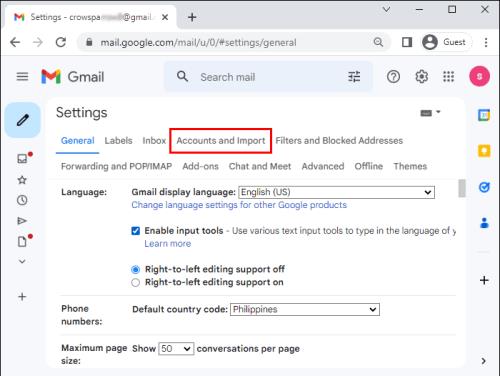
- Щракнете върху връзката Импортиране на поща и контакти .
- Посочете имейл акаунта, от който искате да импортирате всички имейли и контакти.
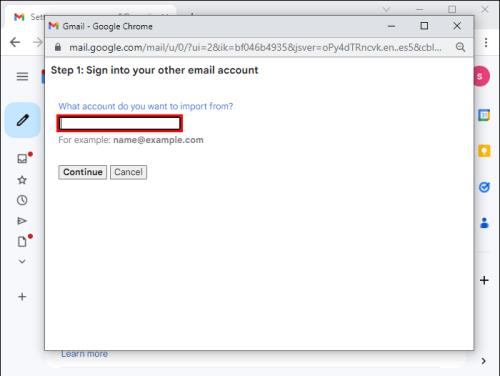
- Натиснете бутона Продължи .
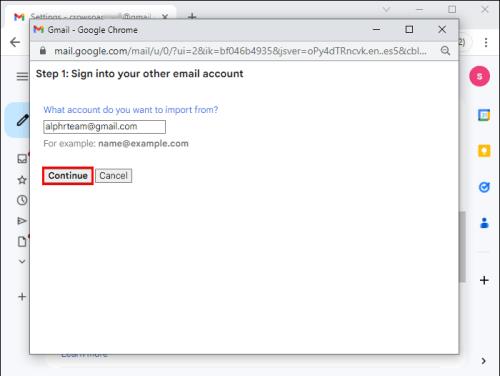
- Ще се появи изскачащ прозорец, който изисква от вас да удостоверите влизането в стария имейл акаунт.
- Превъртете надолу изскачащия прозорец и натиснете бутона Разреши .
- Изберете какво искате да импортирате в новия си акаунт (имейли, контакти и бъдещи имейли за период до 30 дни).
- Натиснете бутона Стартиране на импортирането, за да започнете процеса.
Моля, имайте предвид, че горният процес може да отнеме няколко минути или часове, в зависимост от броя на имейлите и контактите, които имате в стария си имейл акаунт. След като процесът на мигриране на имейл приключи, ще получите известие на новия си имейл, което ви уведомява, че вашите имейли и контакти вече са в новия акаунт.
Преместване на имейли от стар Gmail акаунт в нов имейл акаунт с помощта на CloudHQ Multi Email Forward
Друга опция за преместване на вашите имейли в Gmail към нов имейл акаунт е CloudHQ Multi Email Forward . Ето как да преминете към процеса:
- Инсталирайте разширението Multi Email Forward by CloudHQ на вашия браузър и щракнете върху бутона Add to Chrome .
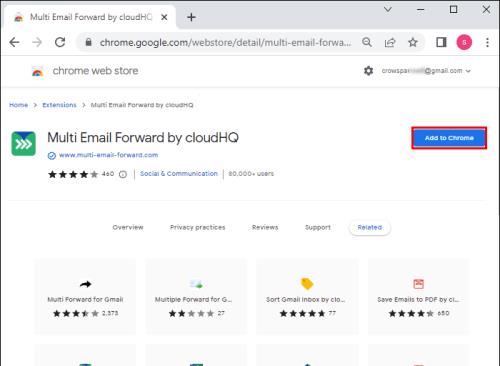
- В изскачащия прозорец щракнете върху бутона Добавяне на разширение и изчакайте няколко минути, докато процесът завърши.
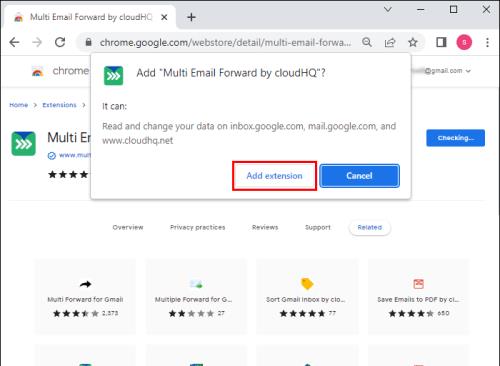
- Влезте в акаунта си в Gmail и изберете опцията Цялата поща от лявата странична лента.
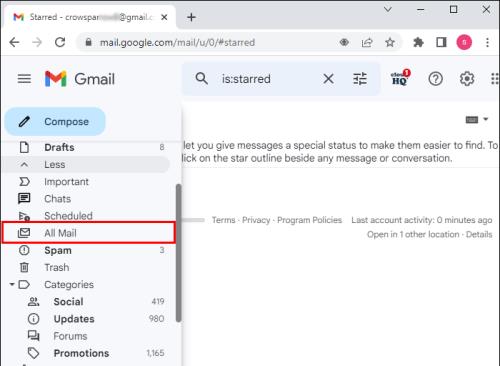
- Изберете всички имейли, като поставите отметка в квадратчето за избор в лентата с инструменти.
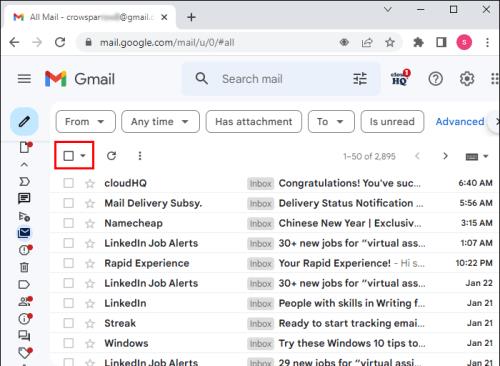
- След като всички имейли са избрани, трябва да се появи изскачащ прозорец с въпрос дали искате да изберете всички разговори в Цялата поща . Кликнете върху връзката в съобщението, за да продължите.
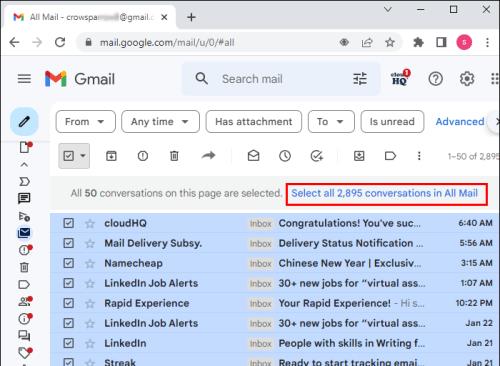
- Щракнете върху иконата за препращане , след което изберете Мигриране на всички имейли от менюто.
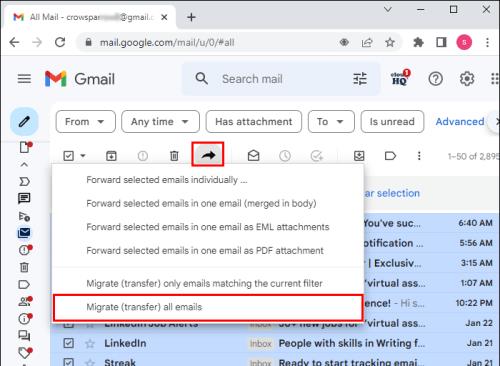
- Въведете целевия имейл. Моля, обърнете внимание, че можете да мигрирате имейли само към един имейл акаунт наведнъж.
- Щракнете върху опцията Настройка на миграция от Gmail към Gmail, за да продължите.
- Следвайте подканите, за да завършите упълномощаването на имейлите източник и местоназначение.
- След като извършите горните стъпки, трябва да получите имейл с известие, че миграцията е започнала.
Мигрирането трябва да започне незабавно, но може да отнеме известно време в зависимост от броя на имейлите. Добрата новина е, че процесът може да работи във фонов режим, без да прекъсва други дейности, които може да извършвате на вашия компютър.
Прехвърлете всички имейли от Outlook към нов имейл акаунт
Outlook е друг популярен пощенски клиент с голяма потребителска база по целия свят. За щастие имейл клиентът също така ви позволява да прехвърляте имейлите си в нов имейл акаунт, когато решите да се преместите. За да направите това, следвайте стъпките по-долу:
- На вашия компютър стартирайте Outlook и влезте в стария си имейл акаунт.
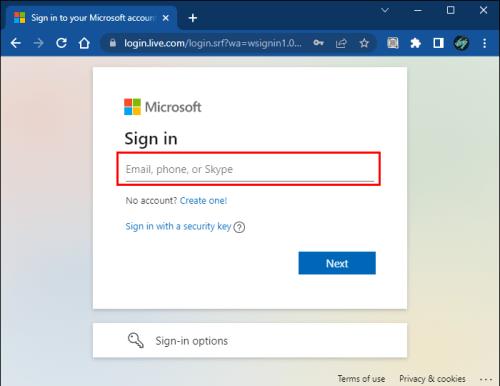
- Придвижете се до секцията Входящи .
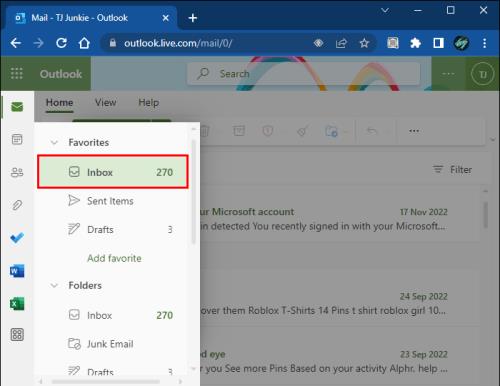
- Натиснете клавишната комбинация Ctrl + A, за да изберете всички имейли.

- Щракнете с десния бутон върху прозореца и изберете Напред от появилите се опции.
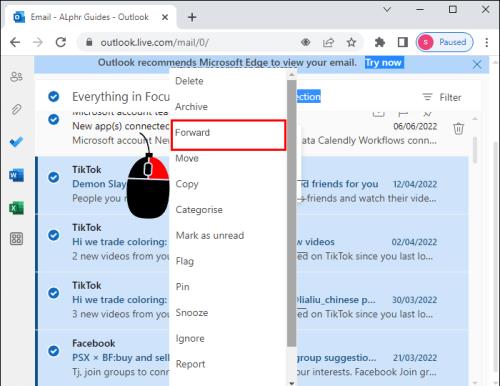
- Въведете новия си имейл и посочете темата на имейла.
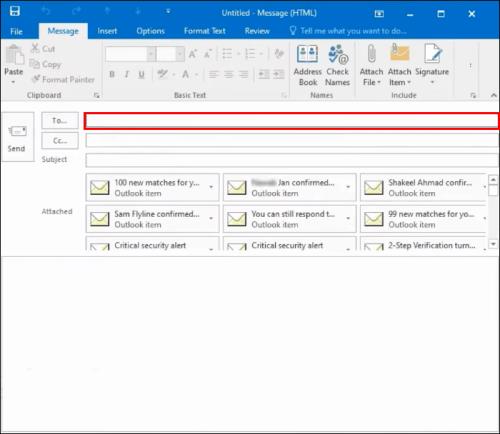
- Натиснете бутона Изпращане .
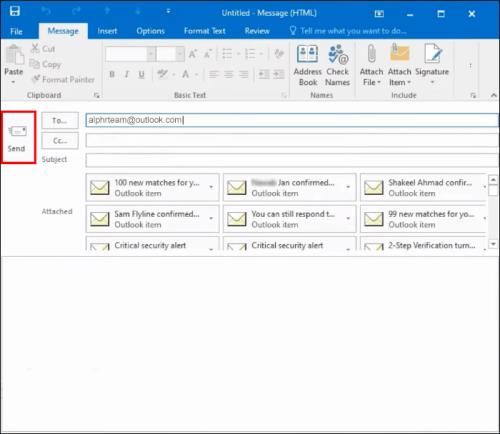
Процесът може да отнеме известно време в зависимост от броя на прехвърлените елементи.
За да проверите изпратените имейли, отидете в секцията „изпратени“ на стария имейл акаунт и проверете за актуализации. Можете също да влезете в новия си имейл акаунт и да проверите дали имейлите са получени. За да видите всеки имейл, щракнете върху отделните прикачени файлове и трябва да можете да видите съдържанието на имейла.
Използване на съветника за синхронизиране на CloudHQ
Можете също да използвате съветника за синхронизиране на CloudHQ, за да мигрирате имейла си от стар акаунт в Outlook към новия си имейл акаунт. За да направите това, следвайте стъпките по-долу:
- Отидете на страницата за синхронизиране на CloudHQ .
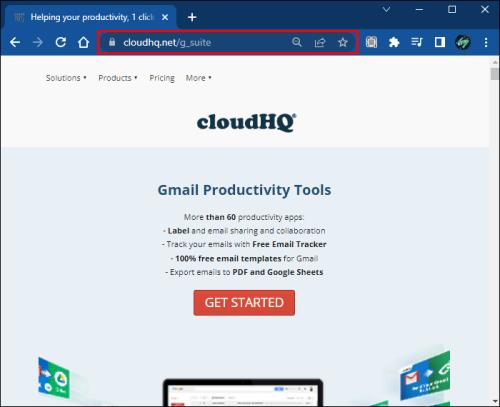
- Превъртете надолу до секцията Имейл и изберете иконата на Outlook .
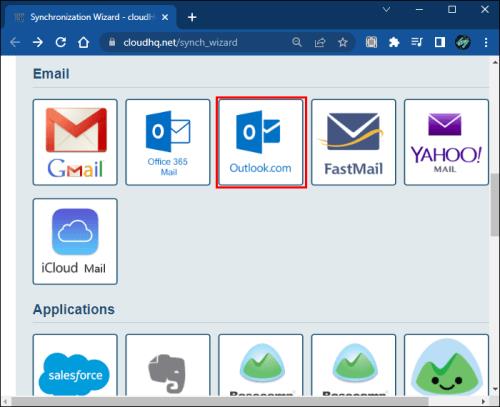
- Изберете своя акаунт в Outlook.com. Ако не сте конфигурирали акаунта си с платформата, изберете опцията Authorize Outlook.com, за да добавите стария си акаунт в Outlook вместо това. Ако сте избрали последното, следвайте подканите, за да завършите процеса на оторизация.
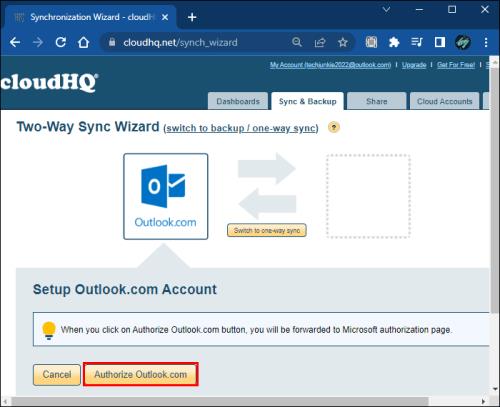
- Изберете Еднопосочно синхронизиране (резервно копие) или мигриране на всички Outlook.com .
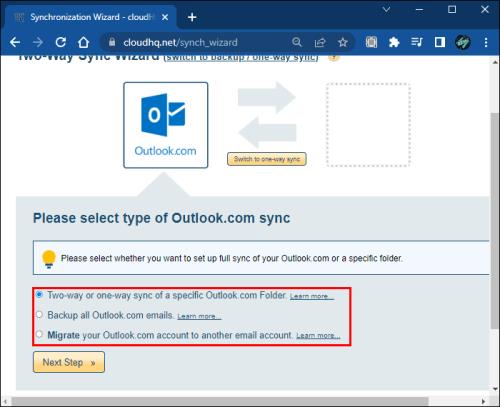
- Натиснете бутона Следваща стъпка, за да продължите.
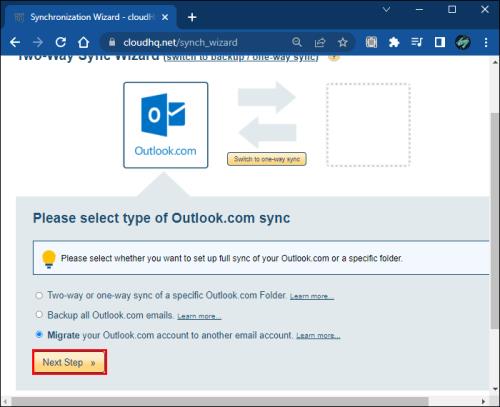
- Изберете услугата за електронна поща, към която искате да прехвърлите имейлите си в Outlook, и конфигурирайте новия си акаунт.
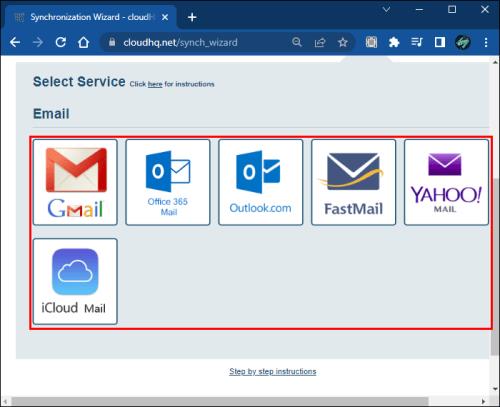
- След конфигуриране на имейл миграцията трябва да започне незабавно.
- Трябва да получите имейл от CloudHQ, който ви информира, че миграцията на имейл е започнала.
Експортиране на контакти от Outlook към други имейл акаунти
Можете да прехвърляте имейли от вашия Outlook акаунт в друг имейл акаунт, но какво ще кажете за контактите? Следвайте стъпките по-долу, за да експортирате контакти от Outlook към други имейл клиенти:
- Отворете Outlook и отидете до Файл .
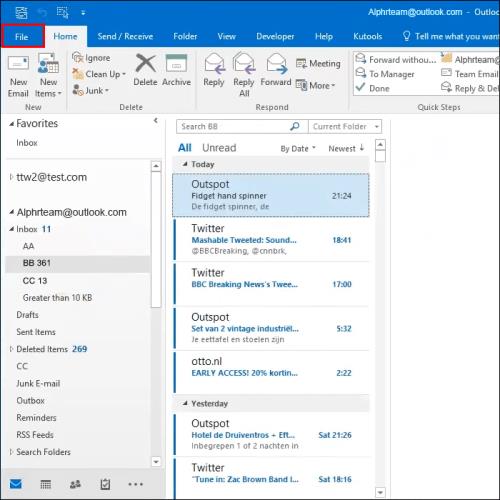
- Отидете на Отваряне и експортиране и изберете опцията Импортиране/Експортиране .
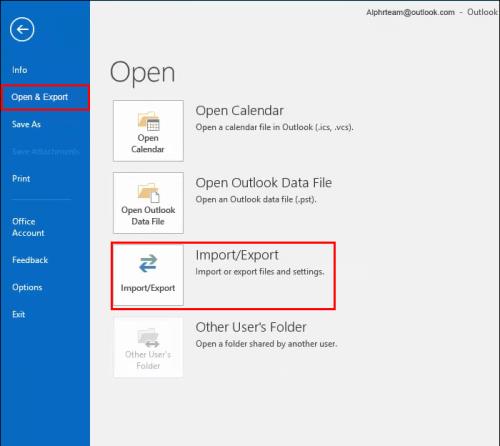
- Изберете Експортиране във файл и след това Напред .
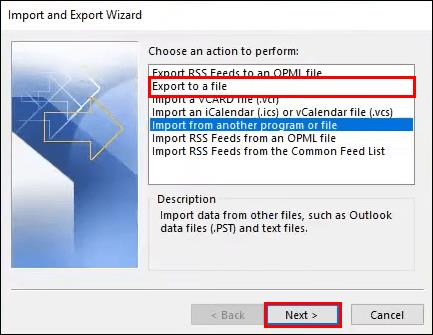
- Изберете опцията Стойности, разделени със запетая , и щракнете върху Напред, за да продължите.
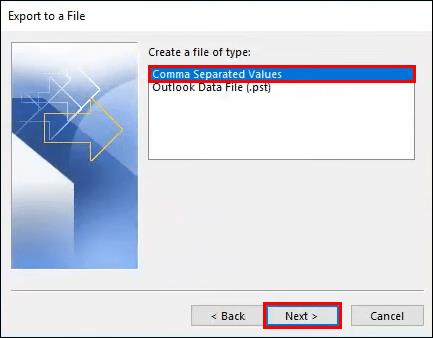
- Изберете Контакти и посочете папката, в която искате да бъде записан файлът и след това Напред .
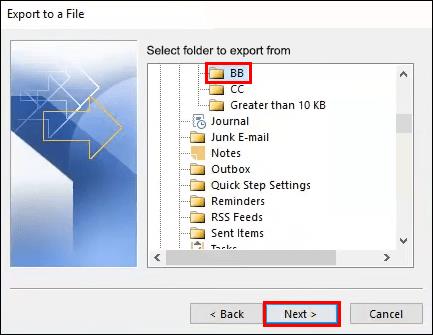
- Наименувайте файла и щракнете върху бутона OK .
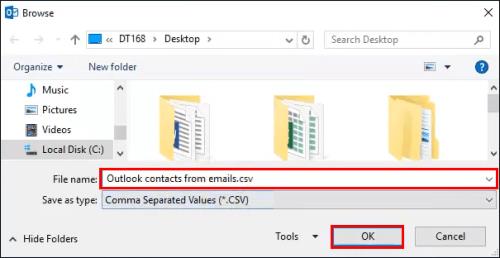
- Изберете Готово и изчакайте изтеглянето да завърши.
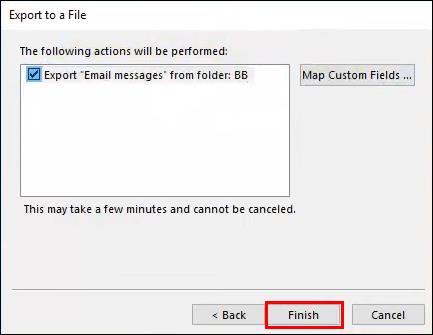
След като имате CSV файл с вашите контакти на вашия компютър, влезте в новия си имейл акаунт, отидете до секцията с контакти и импортирайте файла. След като импортирате файла с контактите, трябва да имате копие на контактите, както са били в стария имейл акаунт.
Преместете всички имейли от акаунт в Yahoo на нов имейл адрес
Ако сте потребител на Yahoo и искате да преместите всичките си имейли в нов акаунт, следвайте стъпките по-долу:
- Отидете във вашия акаунт в Yahoo и щракнете върху иконата за настройки .
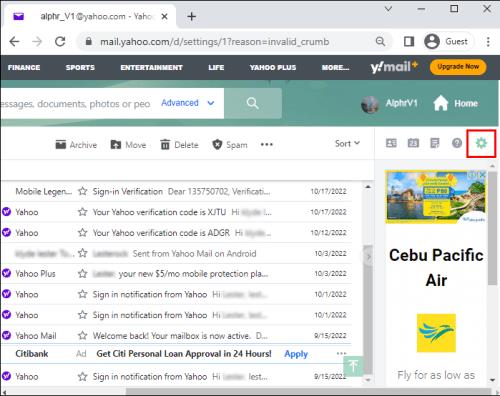
- От опциите изберете Още настройки .
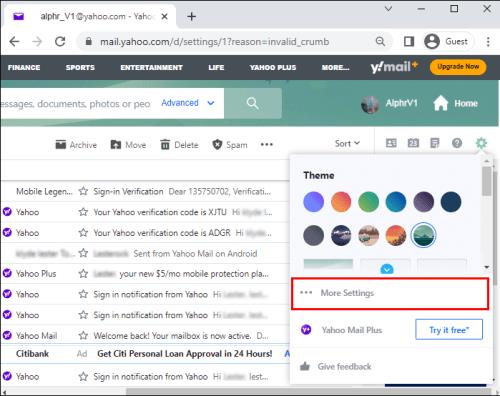
- Отидете до Пощенска кутия от лявата страна на прозореца.
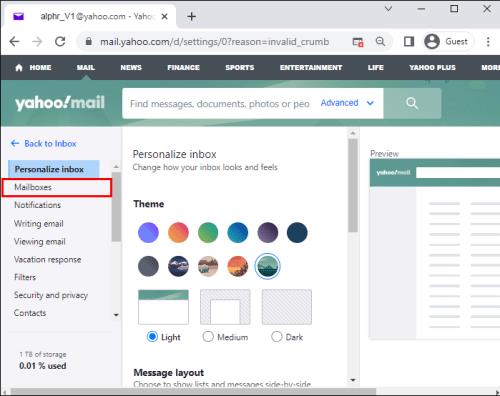
- Изберете бутона Добавяне под Имейл адрес само за изпращане .

- В десния панел под Добавяне на имейл адрес само за изпращане въведете не-Yahoo! Пощенски адрес и изберете Напред .
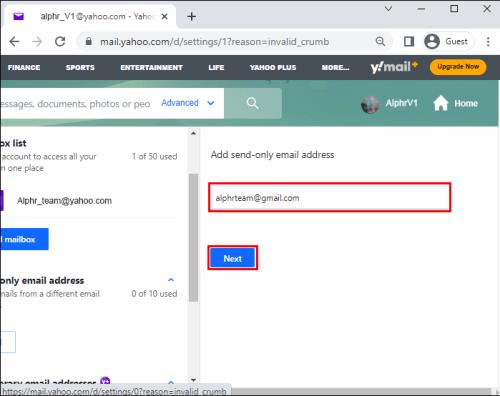
- Моля, потвърдете своя имейл адрес, като щракнете върху Потвърждаване за настройка .
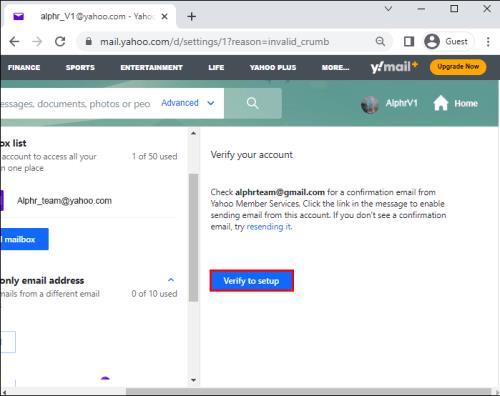
- Изберете връзката за потвърждение в имейла от Yahoo Mail.
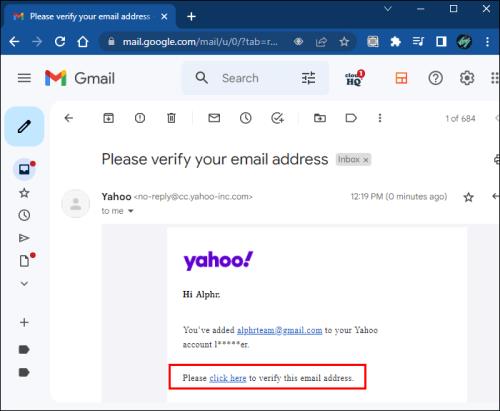
- Трябва да влезете отново във вашата Yahoo Mail.
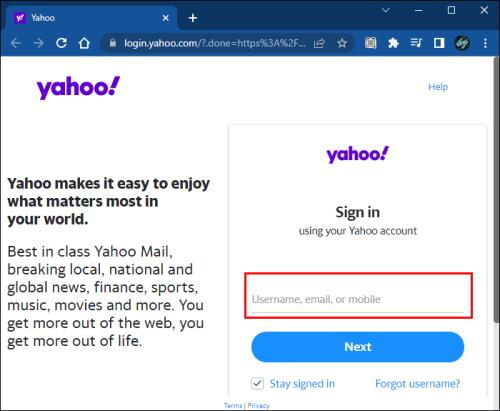
- След това щракнете върху Потвърждаване .
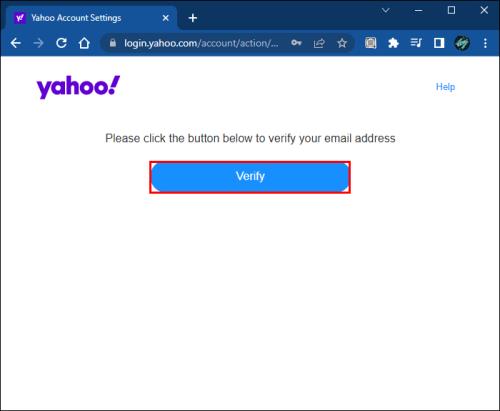
- След като потвърдите Връщане към настройката на акаунта .
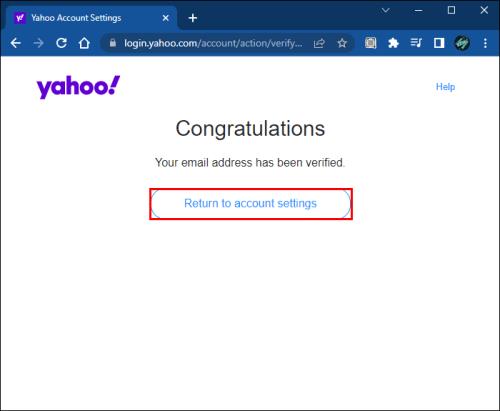
- И щракнете върху Запазване .
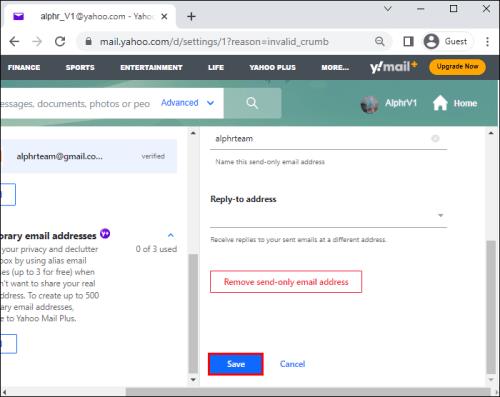
Експортирайте всички контакти от Yahoo акаунт в нов имейл акаунт
Прехвърлянето на вашите контакти от акаунт в Yahoo към нов имейл акаунт е сравнително лесно. Следвайте стъпките по-долу, за да завършите процеса:
- Влезте в акаунта си в Yahoo и щракнете върху иконата Контакти .
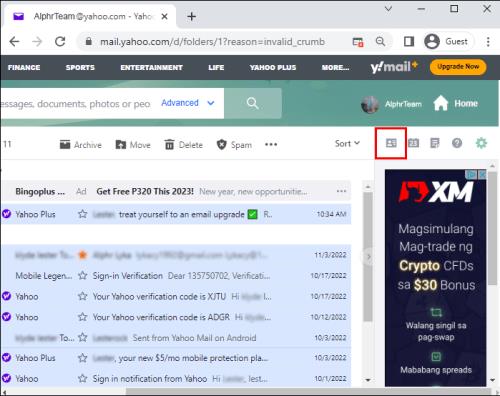
- Изберете всички контакти, навигирайте до Действия , след което Експортирайте в CSV файл .
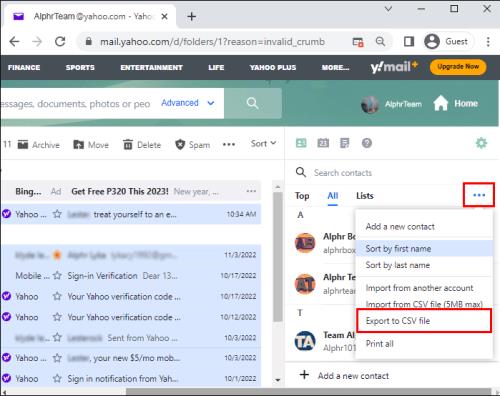
- След като CSV файлът бъде изтеглен, влезте в новия си имейл акаунт и отидете до секцията Контакти .
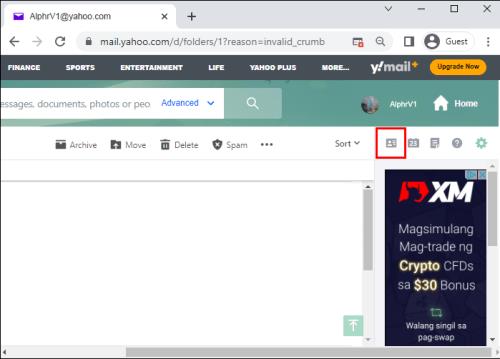
- Отидете в секцията Импортиране и качете файла, който сте изтеглили от вашия акаунт в Yahoo.
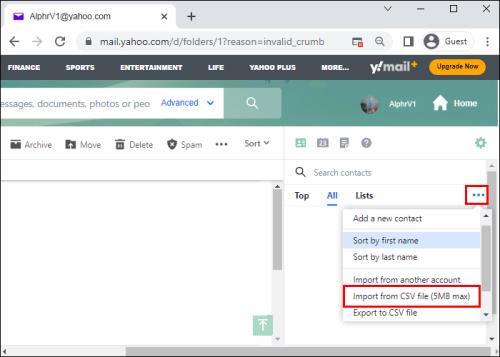
Допълнителни ЧЗВ
Мога ли да актуализирам автоматично всичките си онлайн акаунти с нов имейл адрес?
За съжаление нито един инструмент не ви позволява автоматично да актуализирате всичките си онлайн акаунти с нов имейл адрес. Ще трябва ръчно да актуализирате имейл адреса във всичките си онлайн акаунти.
Носете имейлите си със себе си, където и да отидете
Прехвърлянето на всичко от стария ви имейл акаунт в нов е относително лесно, защото много имейл клиенти ви позволяват да препращате имейли към новия си имейл акаунт. Въпреки това, ако искате някаква форма на синхронизация, тогава CloudHQ би бил превъзходен избор.
Опитвали ли сте да преместите всичките си имейли от стар имейл акаунт в нов? Как преминахте процеса? Моля, уведомете ни в секцията за коментари по-долу.